各平台SDK集成Demo演示 #
需要在开发者控制台为Demo创建应用,来指定Demo中需要配置AppId,AppKey等参数。
C++ #
- C++ 作为底层模块,提供网络支持,核心功能,跨平台支持等
- Qt,IOS,Android都依赖C++模块
- 开发环境搭建,音视频通讯/编解码/渲染,底层接口等对开发者不太友好,所以不直接提供底层C++ SDK
- Qt是C++顶级跨平台应用程序框架,我们把Qt作为应用层和底层C++整合,提供了UPRTC Qt平台的SDK
- 其他平台独有C++应用框架,如windows的MFC,macOS的Cocoa,linux的GTK(跨平台)等,定制提供SDK
Qt #
SDK默认提供64位Windows和macOS版本,Linux SDK联系客户获取,暂不提供任何系统的32位SDK。
- 下载Demo (opens new window),再把SDK解压后直接放到工程目录下,目录结构如下:
├── mainwindow.cpp
├── mainwindow.h
├── mainwindow.ui
├── ui_mainwindow.h
├── uprtc
│ ├── Darwin
│ │ └── uprtc-qt-sdk.framework
│ └── Windows
│ ├── debug
│ │ ├── uprtc-qt-sdk.dll
│ │ └── uprtc-qt-sdk.lib
│ ├── include
│ │ ├── ... ...
│ └── release
│ ├── uprtc-qt-sdk.dll
│ └── uprtc-qt-sdk.lib
├── uprtc-qt-demo.pro
- 使用Qt Creator打开项目,打开mainwindow.cpp,修改如下宏定义,编译运行。如何使用
#define APP_ID ""
#define APP_KEY ""
#define PACKAGE_NAME ""
#define SERVER_URL ""
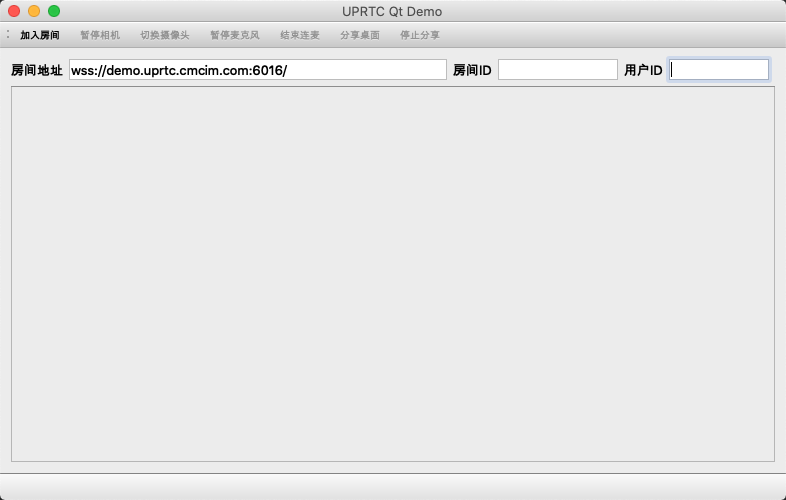
Android #
用Android Studio导入工程,打开app下build.gradle,添加uprtc依赖
dependencies {
...
implementation 'com.cmcim.uprtc.android:uprtc:2.2.3@aar'
...
}
- 打开MainActivity.java在onCreate配置/修改appId, appKey。也可以放到Application的onCreate方法中。
UPRTCClient.init(this, "xxxxxx", "xxxxxxxxxxxxxxx");
启动运行后,点击设置,配置服务器地址,房间ID,用户ID
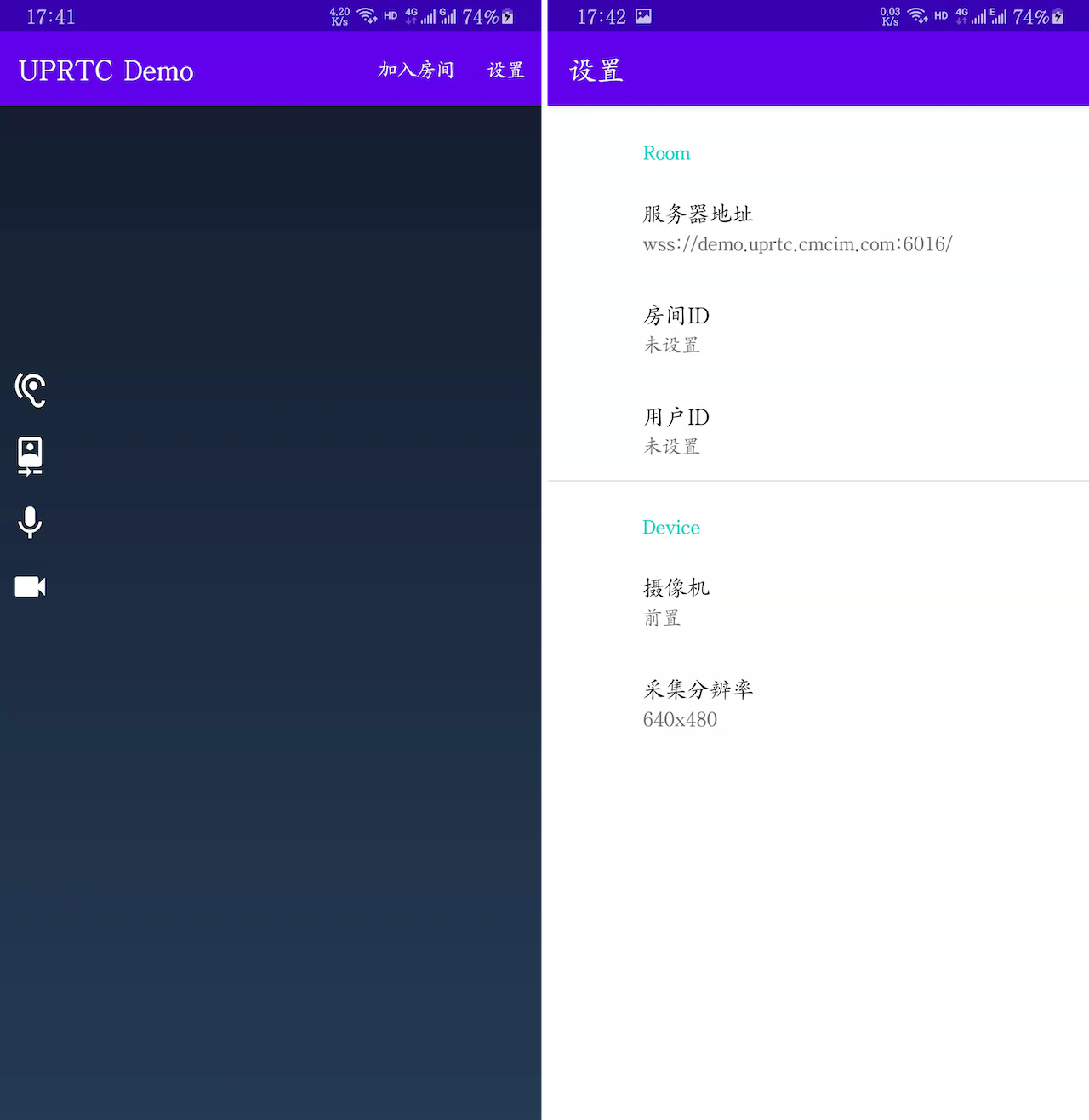
加入房间成功后,demo会默认打开摄像机和麦克风
IOS #
- 下载Demo (opens new window)。
- 添加UPRTCSDK.framework
- 使用pod方式,在Podfile文件中添加
pod 'UPRTC', '~> 2.2.0'
- 直接引用famework,在开发者控制台下载画面中下载SDK,解压得到UPRTCSDK.xcframework,添加到XCode中。
- SDK支持在模拟器运行,但模拟器不支持摄像头采集,如果要采集摄像头需要真机调试。
- 在AppDelegate.m中配置appId,appKey
[UPRTCClient initializedWithAppId:@"xxxxxx" appKey:@"xxxxxxxxxxxxxxxxxxxxxx"];
- 启动运行。点击设置,配置服务器地址,房间ID,用户ID
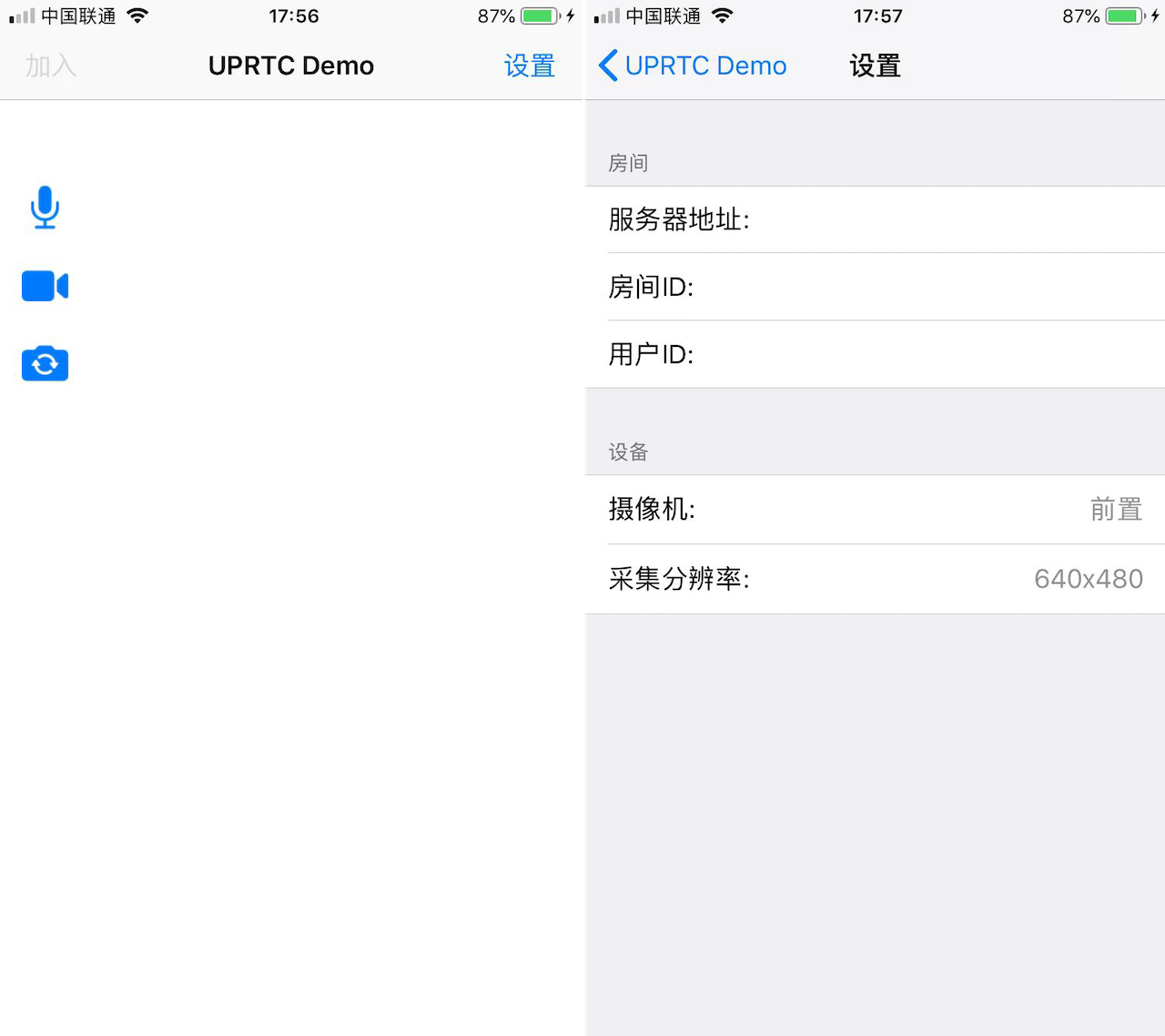
屏幕分享 #
IOS屏幕分享具有其系统特性,请按照如下步骤操作
创建扩展程序
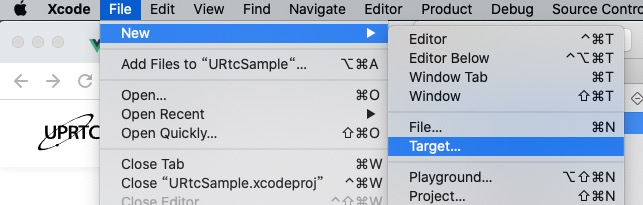
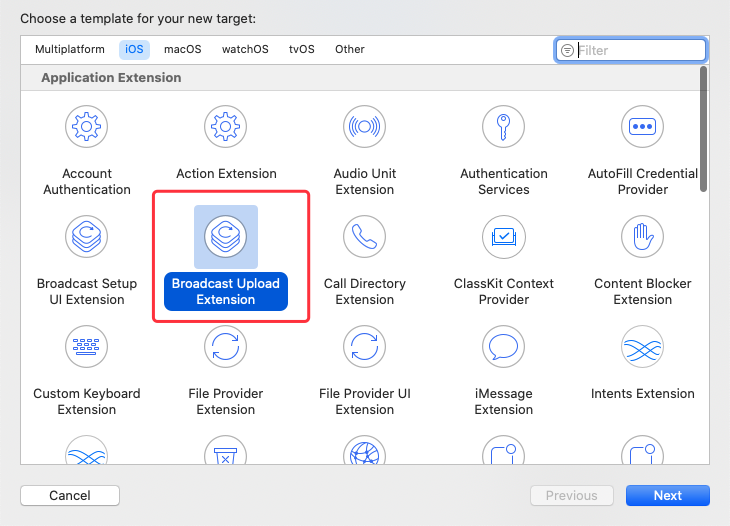
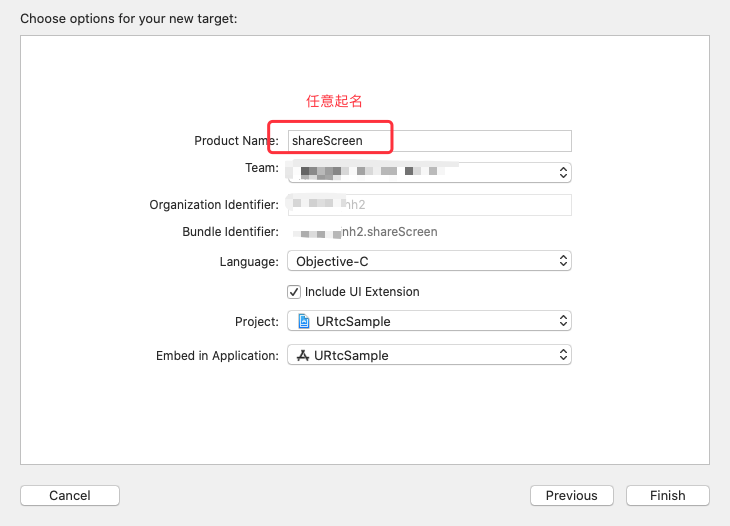
创建完成,记录扩展程序的BundleId
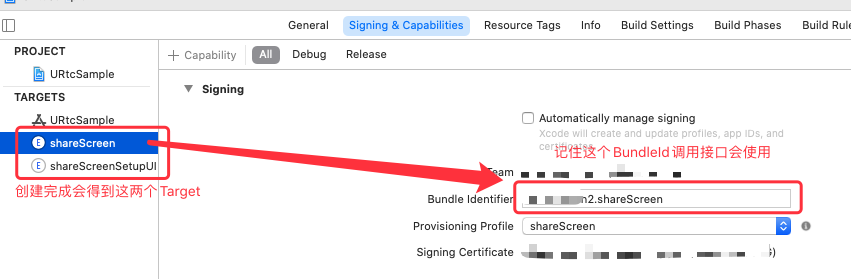
配置工程后台运行模式,实际使用中分享屏幕需要把APP退到后台,要保持正常通话状态,需要按照下图配置。
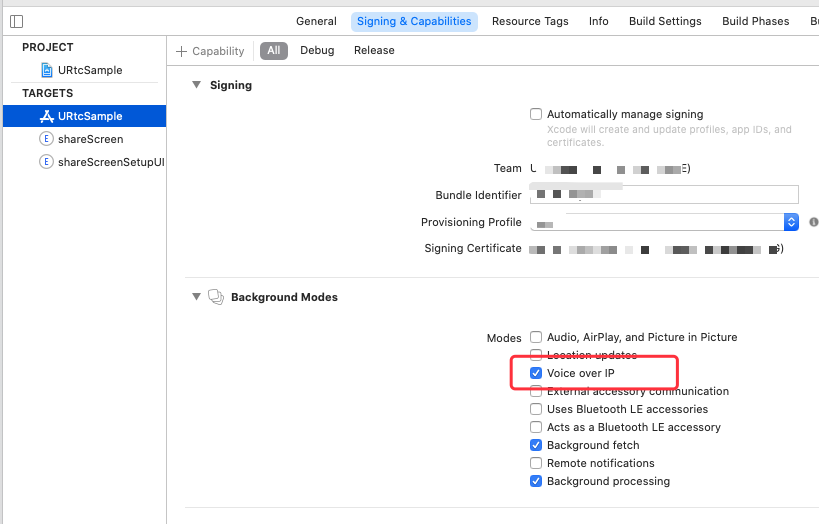
使用UShareScreenHandler实现扩展进程Handler,在类中定义UShareScreenHandler属性对象,然后按下图填入即可。
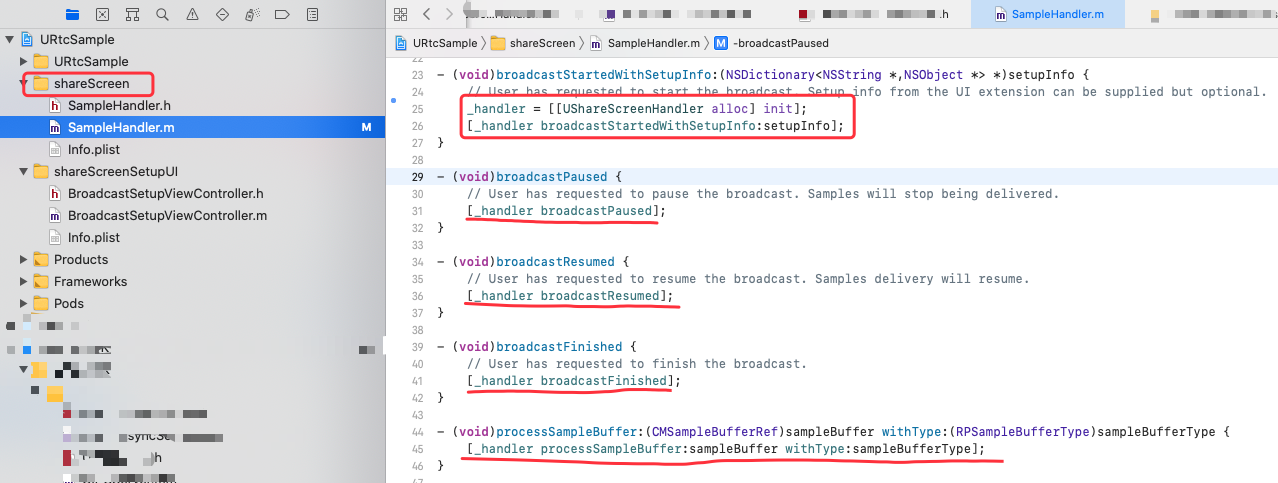
5,加入房间后调用 - (void) shareScreen:(NSString*) extensionBundleId; 参数extensionBundleId就是2中BundleId。
WEB/JS #
- 下载Demo (opens new window),兼容支持websocket,webrtc的所有浏览器。
- Demo使用vue开发,同样也适用与React,Anguler的前端项目,推荐使用是VS Code编辑此项目,点击底部面板TERMINAL(终端),来到项目根目录执行如下命令安装依赖。
# node v12.4.0 (非必须)
npm install 或者 npm install --registry=https://registry.npm.taobao.org # (国内推荐)
给已经存在的项目单独安装sdk,也可在开发者控制台直接下载,建议通过npm方式或其他依赖管理方式下载。
# latest verion 2.2.4 (webpack5) 或 2.1.6 (webpack4)
npm install uprtc-web-client
- 打开App.vue,配置packageName,appId,appKey
UPRTCClient.configUPRTC('xxxx.xxxx.xxxx', 'xxxxxx', 'xxxxxxxxxxxxxxxx')
- 启动: npm run serve
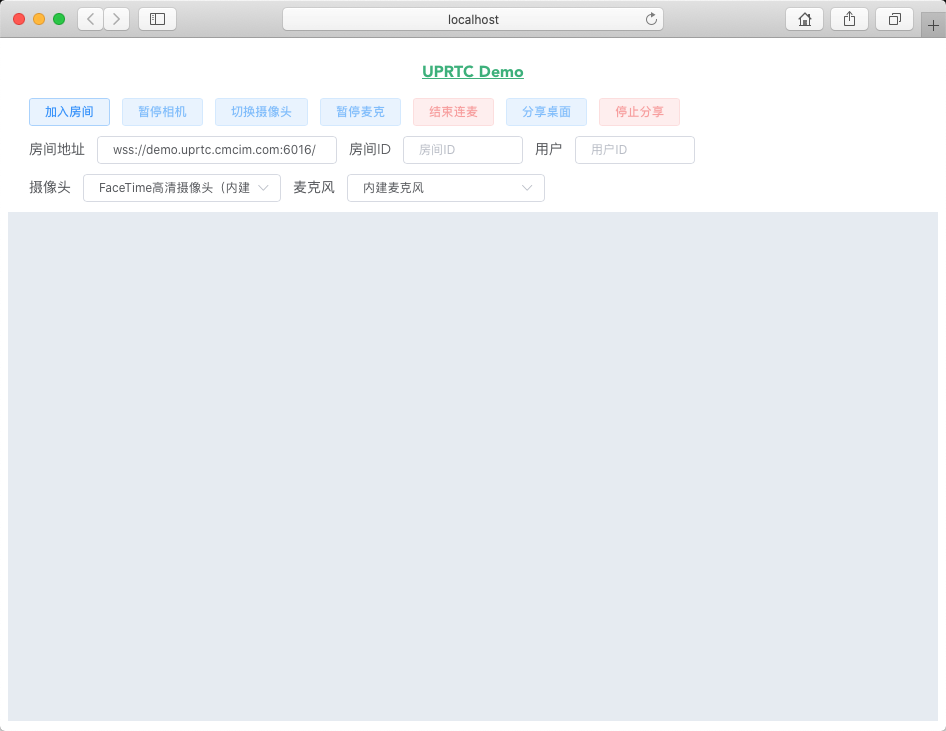
Electron #
- 下载Demo (opens new window),支持electron >= 2.x。分享桌面功能低版本的elecron不提供窗口应用图标。
- Demo使用electron-vue (opens new window)开发,同样也适用于其他electron框架,推荐使用是VS Code编辑此项目,点击底部面板TERMINAL(终端),来到项目根目录执行如下命令安装依赖。
# node v14.16.0 (非必须)
npm install 或者 npm install --registry=https://registry.npmmirror.com # (国内推荐)
给已经存在的项目单独安装sdk,也可在开发者控制台直接下载,建议通过npm方式或其他依赖管理方式下载。
# latest verion 2.2.5 (webpack5) 或 2.1.19 (webpack4)
npm install uprtc-electron-client
- 打开src/main/index.js,配置packageName,appId,appKey
UPRTCClient.configUPRTC('xxxx.xxxx.xxxx', 'xxxxxx', 'xxxxxxxxxxxxxxxx')
- 启动: npm run dev
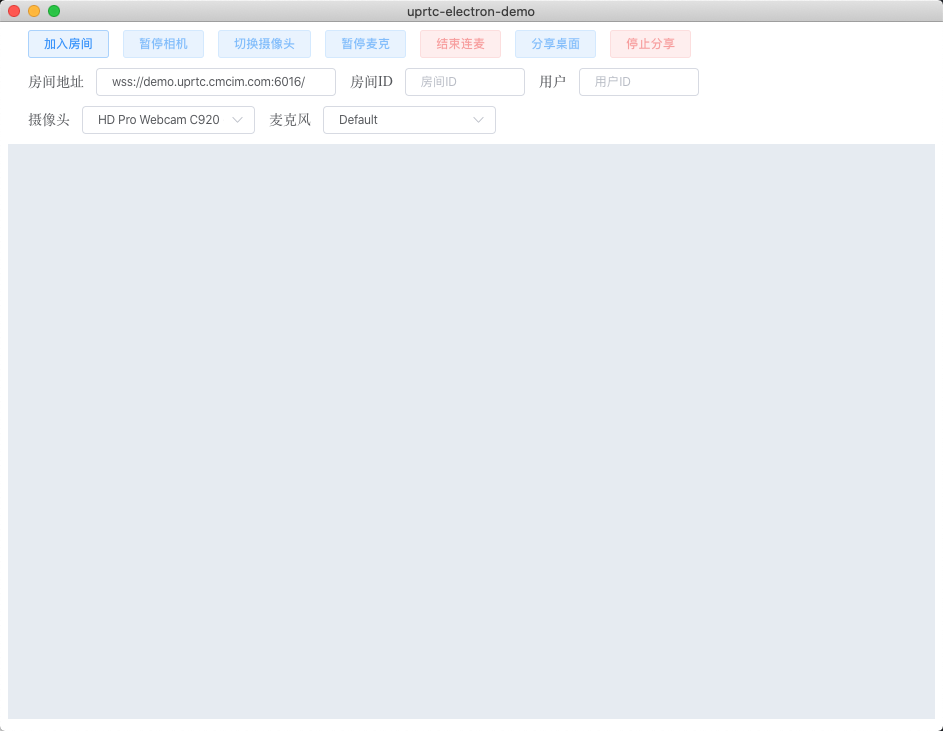
Demo使用 #
- UPRTC是跨平台开发框架,平台互通,所有不同平台Demo可以相互通信。
- 确保服务端已经正常启动
- 下载指定平台的Demo,确定本地有指定平台的开发环境,并在开发者控制台创建对应的应用
- 选用擅长的方式调用服务端接口,curl或postman等
不搭建服务器,不编译demo,参照快速体验
多方会话 #
- 调用服务端接口创建会话房间。
- 根据1.应答内容在客户端填写房间地址、房间ID,用户ID可以是请求参数中的masterId,也可以是memberIds的其中一个,如果都不是就需要使用邀请码加入房间(房间地址为serverUrl + invitationCode)
- 所有客户端点击加入房间,就可以互相视频通话了
- 不在memberIds中,也不使用邀请码的用户ID无法加入到房间。
- 调用服务端接口添加会话成员可添加新的成员。
- 所有成员离开会自动关闭房间,或者调用服务端接口关闭房间。
直播 #
- 调用服务端接口创建直播间。
- masterId(主播)先加入到房间,其他客户端的用户ID可随意填写但不能重复,加入房间后可看到主播画面。
- 选择已经加入房间的任意用户ID作为连麦对象,调用服务端连麦接口,主播和其他用户可见连麦用户画面,请求参数设为audio时只能听到声音。
- 客户端直接关闭媒体输出(参照demo源码)或退出房间可结束连麦,也可调用服务端接口关闭连麦。
- 主播互动,例如上面创建叫房间A,再创建直播房间B,另外打开客户端加入到房间B,调用服务端接口连接直播间,A,B的观众客户端能接收它们媒体流,也就是能看到2个主播在互动。
- 结束互动,调用服务端接口分离直播间,A的观众只能看见A,B的观众只能看见B
